解决电脑上打印机驱动错误的方法(遇到打印机驱动错误时,如何快速修复问题)
在使用电脑打印文件时,有时会遇到打印机驱动错误的问题,这可能导致无法正常使用打印机进行打印工作。本文将介绍一些常见的解决方法,帮助读者快速修复电脑上的打印机驱动错误。
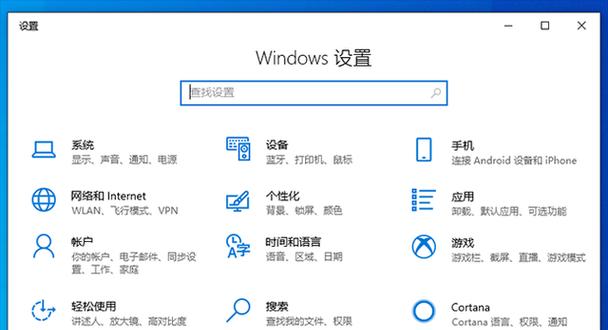
检查打印机连接是否正常
在开始排查打印机驱动错误时,首先需要确保打印机与电脑之间的连接是正常的。可以检查USB线是否插好,或者通过网络连接的打印机是否与电脑在同一局域网内。
重新安装打印机驱动程序
如果确认连接正常,但仍然遇到打印机驱动错误,可以尝试重新安装打印机驱动程序。首先需要卸载当前的驱动程序,然后从官方网站下载最新版本的驱动程序,并按照提示进行安装。

更新操作系统
有时候,电脑上的操作系统可能不兼容旧版的打印机驱动程序,导致出现错误。此时,可以尝试更新操作系统,以获取与打印机驱动程序兼容的版本。
清除打印队列
打印队列中的堆积的文件可能导致打印机驱动错误。可以在电脑的控制面板中找到打印机选项,清除所有未打印的文件。
检查打印机硬件故障
有时候,打印机本身出现硬件故障也会导致驱动错误。可以检查打印机是否有纸张卡住或者墨盒是否干燥等问题,及时解决硬件故障。

使用驱动程序更新工具
有一些专门的软件可以帮助检测和更新电脑上的驱动程序。可以尝试使用这些工具来自动更新打印机驱动程序,以解决错误。
查找并修复注册表错误
注册表中的错误可能导致打印机驱动错误。可以使用注册表修复工具来扫描并修复注册表中的问题。
检查安全软件设置
某些安全软件可能会阻止打印机驱动程序正常工作,可以尝试临时关闭安全软件并重新安装驱动程序,以解决问题。
修复操作系统文件
电脑上的一些系统文件可能损坏,导致打印机驱动错误。可以使用系统自带的修复工具来修复这些文件。
使用系统还原功能
如果在最近的一次更新或安装新软件后出现了打印机驱动错误,可以尝试使用系统还原功能将系统恢复到之前的状态,以解决问题。
联系打印机制造商技术支持
如果以上方法都无法解决问题,可以联系打印机制造商的技术支持寻求帮助。他们可能会提供更专业的解决方案。
升级打印机驱动程序
有时候,旧版的打印机驱动程序可能无法与最新的操作系统兼容,可以尝试升级打印机驱动程序以解决问题。
检查电脑是否感染病毒
电脑中的病毒可能导致打印机驱动错误,可以运行杀毒软件对电脑进行全面扫描,清除潜在的病毒。
重新启动电脑和打印机
有时候,简单的重新启动电脑和打印机可能就能解决打印机驱动错误的问题。
定期更新打印机驱动程序
为了避免未来的打印机驱动错误,建议定期检查并更新打印机驱动程序,以保持与最新操作系统的兼容性。
打印机驱动错误是使用电脑打印文件时常见的问题,但通过一些简单的方法可以快速解决。在遇到问题时,可以依次尝试重新连接、重新安装驱动程序、更新操作系统等方法来解决问题。如果以上方法都无效,可以考虑联系制造商技术支持寻求帮助。定期更新打印机驱动程序也是避免未来错误的重要步骤。
作者:游客本文地址:https://63n.cn/post/11581.html发布于 今天
文章转载或复制请以超链接形式并注明出处63科技网
